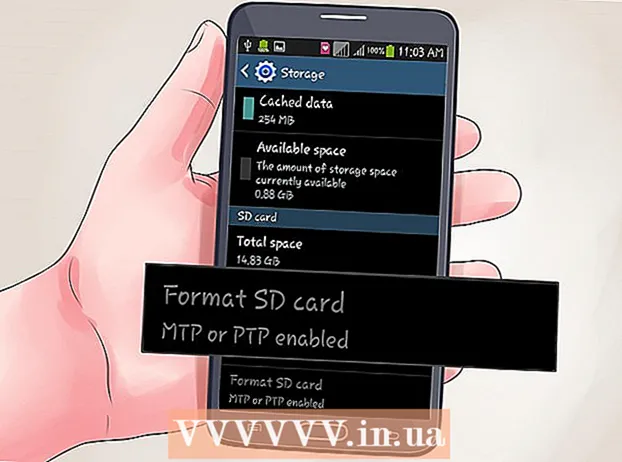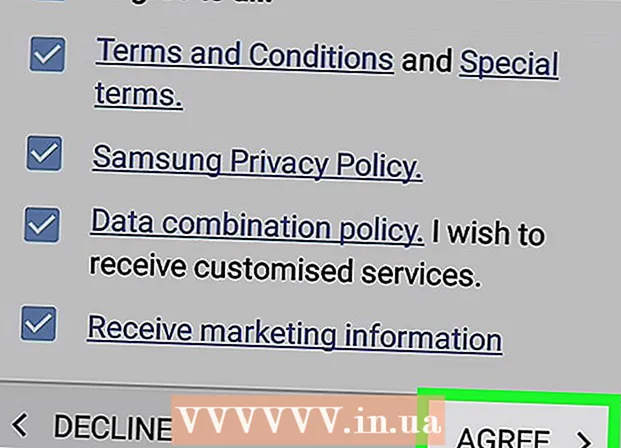Аутор:
Joan Hall
Датум Стварања:
27 Фебруар 2021
Ажурирати Датум:
1 Јули 2024

Садржај
Да ли сте знали да у своју иТунес библиотеку можете да увезете електронске аудио књиге у формату МП3 и аудио књиге са ЦД -а? Да, јесте! За оне који воле аудио -књиге, ово ће бити посебно корисно, поготово јер сада можете приступити својим аудио -књигама путем иТунес -а, чак и када нисте код куће. Штавише, то је врло лако учинити.
Кораци
Метод 1 од 2: Увезите аудио књиге са рачунара
 1 Укључите иТунес. Двапут кликните на икону на радној површини.
1 Укључите иТунес. Двапут кликните на икону на радној површини. - Ако још увек немате иТунес, можете га преузети овде: хттпс://ввв.аппле.цом/итунес/довнлоад/.
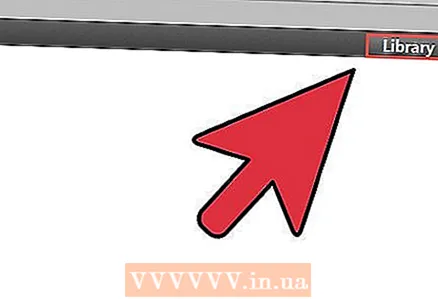 2 Кликните на "Библиотека". Садржи сав садржај на вашем иТунес -у.
2 Кликните на "Библиотека". Садржи сав садржај на вашем иТунес -у. 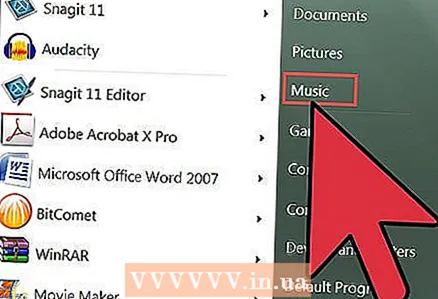 3 Пронађите аудио књиге које желите да увезете. Помоћу функције претраживања на рачунару пронађите фасцикле које садрже аудио књиге које желите да увезете.
3 Пронађите аудио књиге које желите да увезете. Помоћу функције претраживања на рачунару пронађите фасцикле које садрже аудио књиге које желите да увезете.  4 Изаберите аудио књиге.
4 Изаберите аудио књиге.- Ако желите да изаберете само једну датотеку, кликните на њу да бисте је изабрали.
- Ако вам је потребно више датотека, држите притиснут тастер Цтрл (за Виндовс) или Цмд (за Мац) и изаберите аудио књиге које желите.
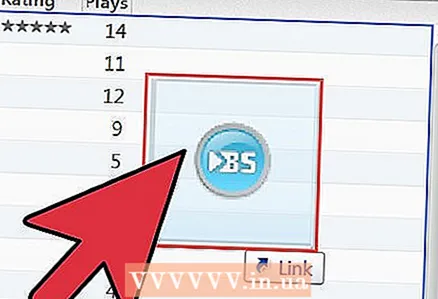 5 Увоз аудио књига. Да бисте то урадили, превуците изабране датотеке мишем у прозор иТунес. Програм ће почети да увози датотеке и додаје их у вашу библиотеку.
5 Увоз аудио књига. Да бисте то урадили, превуците изабране датотеке мишем у прозор иТунес. Програм ће почети да увози датотеке и додаје их у вашу библиотеку.
Метод 2 од 2: Увоз аудио књига са ЦД -а
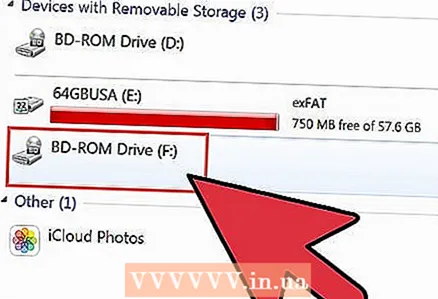 1 Уметните ЦД у уређај. Дисковна јединица налази се са стране вашег лаптопа или са предње стране системске јединице ако имате лични рачунар.
1 Уметните ЦД у уређај. Дисковна јединица налази се са стране вашег лаптопа или са предње стране системске јединице ако имате лични рачунар.  2 Покрените иТунес. Да бисте то урадили, морате два пута додати икону иТунес на радној површини.
2 Покрените иТунес. Да бисте то урадили, морате два пута додати икону иТунес на радној површини. - Ако још увек немате иТунес, можете га преузети овде: хттпс://ввв.аппле.цом/итунес/довнлоад/.
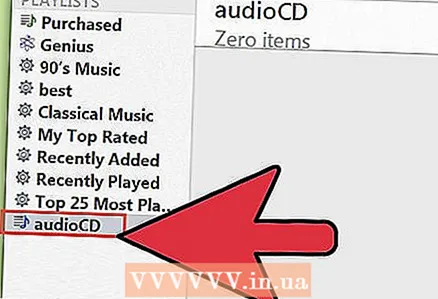 3 Кликните на "Аудио ЦД" у иТунес -у. Ово дугме би требало да се налази у левом окну за навигацију.
3 Кликните на "Аудио ЦД" у иТунес -у. Ово дугме би требало да се налази у левом окну за навигацију.  4 Затворите искачуће прозоре који ће од вас тражити да прегледате податке на диску. Само затворите ове прозоре јер не морате сами отварати датотеке да бисте их увезли.
4 Затворите искачуће прозоре који ће од вас тражити да прегледате податке на диску. Само затворите ове прозоре јер не морате сами отварати датотеке да бисте их увезли.  5 Одаберите све нумере на диску притиском на Цтрл + А (за Виндовс) или Цмд + А (за Мац). Све нумере на вашем ЦД -у ће бити означене.
5 Одаберите све нумере на диску притиском на Цтрл + А (за Виндовс) или Цмд + А (за Мац). Све нумере на вашем ЦД -у ће бити означене. 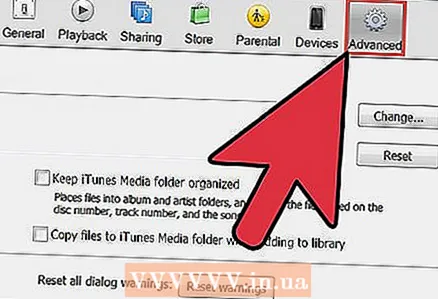 6 Кликните на "Напредни мени" у менију. Мени се налази на врху прозора иТунес.
6 Кликните на "Напредни мени" у менију. Мени се налази на врху прозора иТунес. 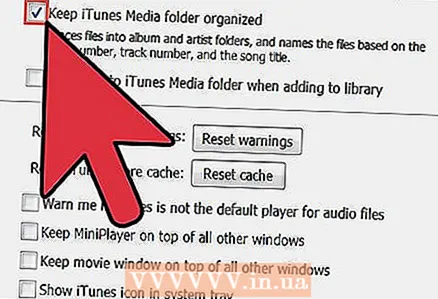 7 Одаберите „Придружи се ЦД записима“. Ово ће комбиновати све нумере за лакши увоз података.
7 Одаберите „Придружи се ЦД записима“. Ово ће комбиновати све нумере за лакши увоз података. 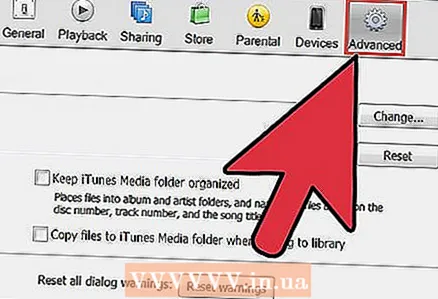 8 Поново кликните на “Адванцед Мену”, али овај пут одаберите “Субмит ЦД Трацк Намес ("Додавање ознака ЦД записима"). Требало би да се појави табла са информацијама са пољима која можете попунити, као што су певач, композитор, албум и жанр.
8 Поново кликните на “Адванцед Мену”, али овај пут одаберите “Субмит ЦД Трацк Намес ("Додавање ознака ЦД записима"). Требало би да се појави табла са информацијама са пољима која можете попунити, као што су певач, композитор, албум и жанр. - Унесите податке, а затим кликните на „ОК“.
- Обавезно одаберите „Аудиокњиге“ под „Жанр“.
 9 Кликните на „Увези ЦД“ у доњем десном углу прозора. Након тога, аудио књиге ће се појавити у вашој библиотеци у одељку Аудиокњиге.
9 Кликните на „Увези ЦД“ у доњем десном углу прозора. Након тога, аудио књиге ће се појавити у вашој библиотеци у одељку Аудиокњиге.